Apple Kimliği; iCloud, App Store ve Apple Music dahil olmak üzere birçok Apple hizmetine erişmek için gereklidir. Yalnızca tek bir parola hatırlamanız gerektiğinden bu oldukça kullanışlıdır. Peki Apple Kimliği parolanızı unutursanız ne yapmalısınız? Sıfırlamanız yeterli.
Apple Kimliği parolanızı unuttuysanız veya güvenlik nedeniyle değiştirmek istiyorsanız parolanızı farklı bir şekilde sıfırlayabilirsiniz. Elbette bunu iPhone, iPad veya Mac’inizdeki Ayarlar uygulamasını kullanarak yapabilirsiniz. Ancak ödünç aldığınız Apple aygıtını kullanarak ve web üzerinden de parolanızı sıfırlayabilirsiniz.
Şimdi her bir yönteme daha yakından bakalım.
iPhone’da Apple Kimliği parolanızı sıfırlama
iPhone’unuzda Apple Kimliği parolanızı sıfırlamak istiyorsanız aşağıdaki adımları takip edebilirsiniz:
- Apple Kimliği menüsüne erişmek için Ayarlar’ı açın ve adınıza dokunun.
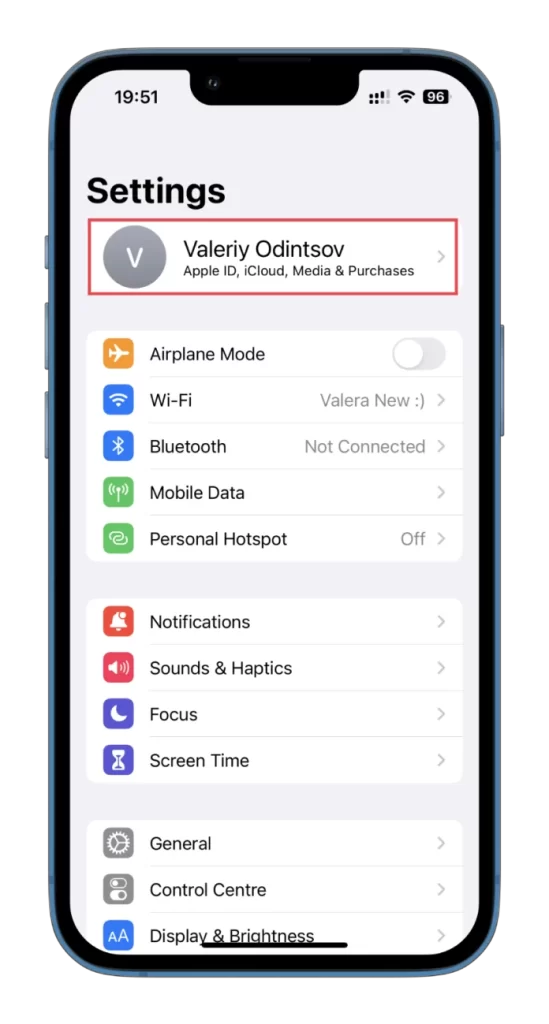
- Ardından Parola ve Güvenlik öğesine dokunun.
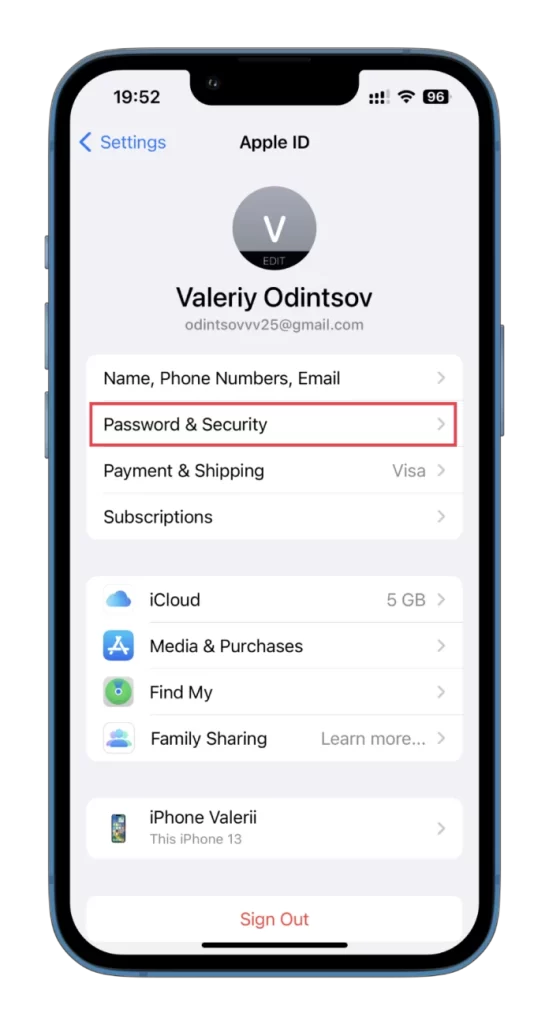
- Bundan sonra, Parolayı Değiştir öğesine dokunun.
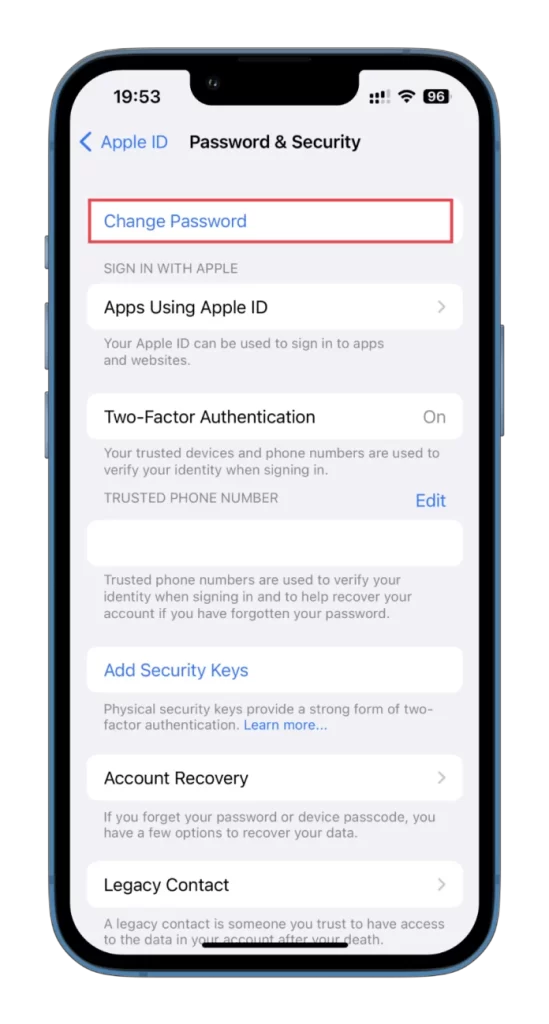
- iPhone parolanızı girin.
- Son olarak, doğrulamak için yeni şifrenizi iki kez girmeniz ve sağ üst köşedeki Değiştir düğmesine dokunmanız gerekir.
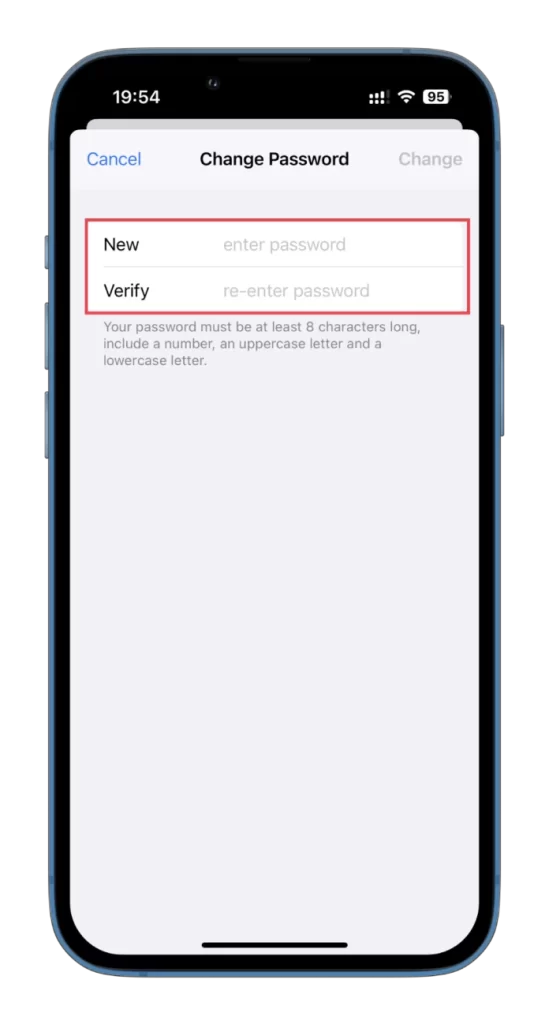
Daha önce kullanmadığınız ancak kolayca hatırlayabileceğiniz güçlü ve benzersiz bir parola seçtiğinizden emin olun. Apple, yeni parolanızın en az sekiz karakter uzunluğunda olmasını ve en az bir büyük harf, bir küçük harf ve bir sayı içermesini şart koşar. Tam adımları iPad’inizde gerçekleştirebilirsiniz.
Mac’te Apple Kimliği parolanızı sıfırlama
iPhone’unuzda Apple Kimliği parolanızı sıfırlamak istiyorsanız aşağıdaki talimatları uygulayabilirsiniz:
- Ekranınızın sol üst köşesindeki Apple menüsüne tıklayın.
- Açılır menüden Sistem Ayarları’nı (veya Sistem Tercihleri’ni) seçin.
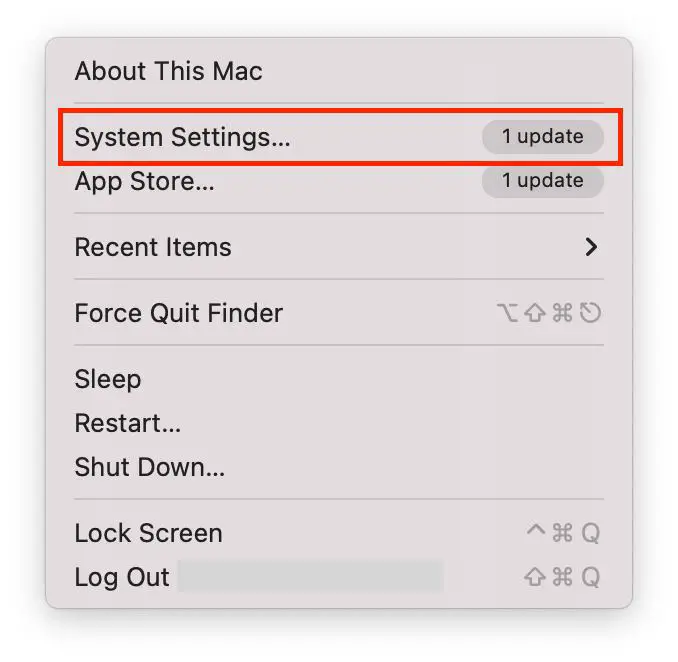
- Bundan sonra, Apple Kimliğinizle (veya Apple Kimliğinizle) Giriş Yap’a tıklayın ve Apple Kimliğinizi girin.
- Parola ve Güvenlik’e gidin.
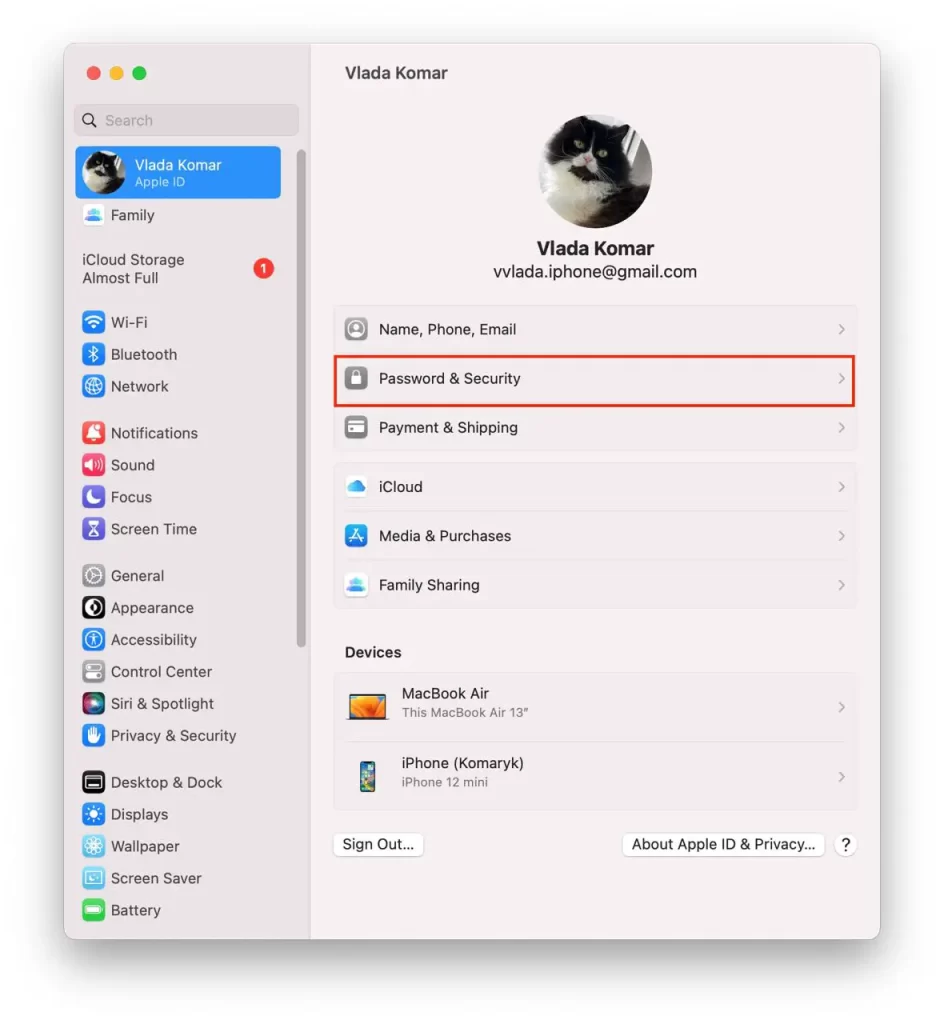
- Ardından Şifre Değiştir’i seçin.
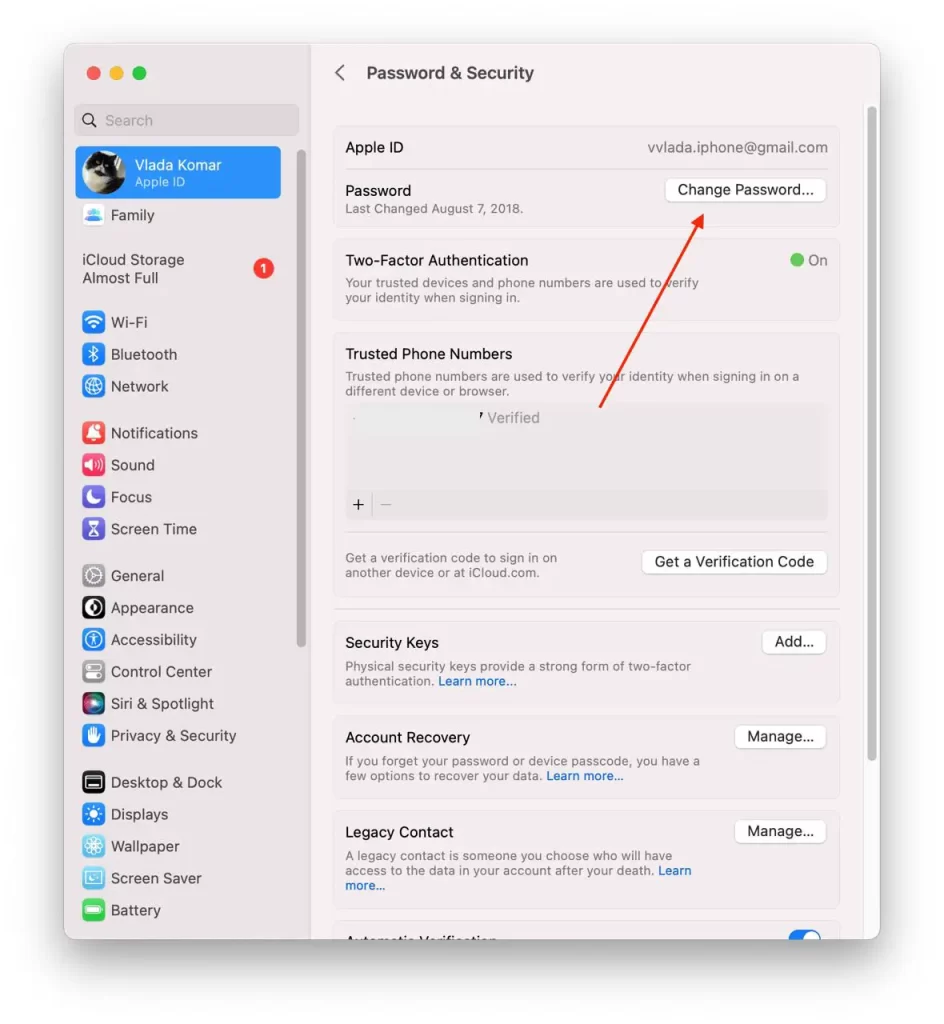
- Son olarak, Apple’ın parola gereksinimlerini karşılayan yeni bir parola seçerek parolanızı sıfırlamak için ekrandaki yönergeleri izleyin.
Parolanız sıfırlandıktan sonra Mac’inizde ve diğer aygıtlarınızda Apple Kimliğinize giriş yapmak için kullanabilirsiniz.
Ödünç alınan bir aygıtı kullanarak Apple Kimliği parolanızı sıfırlama
Apple aygıtınıza erişemiyorsanız ancak güvenilir telefon numaranıza erişiminiz varsa, arkadaşınızdan veya aile üyenizden bir Apple aygıtı ödünç alarak Apple Kimliği parolanızı yine de sıfırlayabilirsiniz. Bunu yapmak için Apple Destek uygulamasını indirmeniz gerekir.
İşte bundan sonra yapmanız gerekenler:
- Ödünç alınan Apple aygıtında Apple Destek uygulamasını açın.
- Destek Araçları bölümünde Parolayı Sıfırla‘yı seçin.
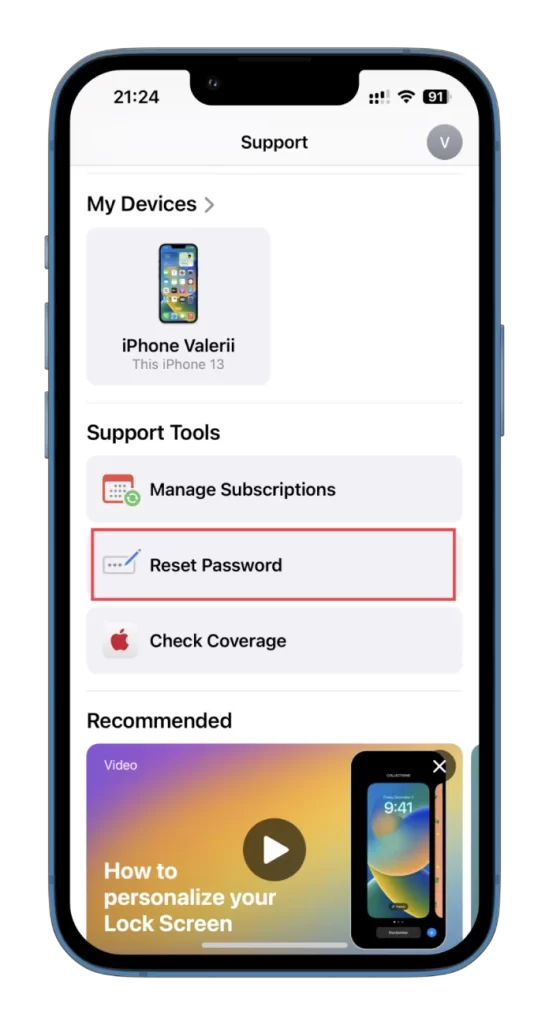
- Ardından Farklı bir Apple Kimliği’ni seçin ve Devam’a dokunun.
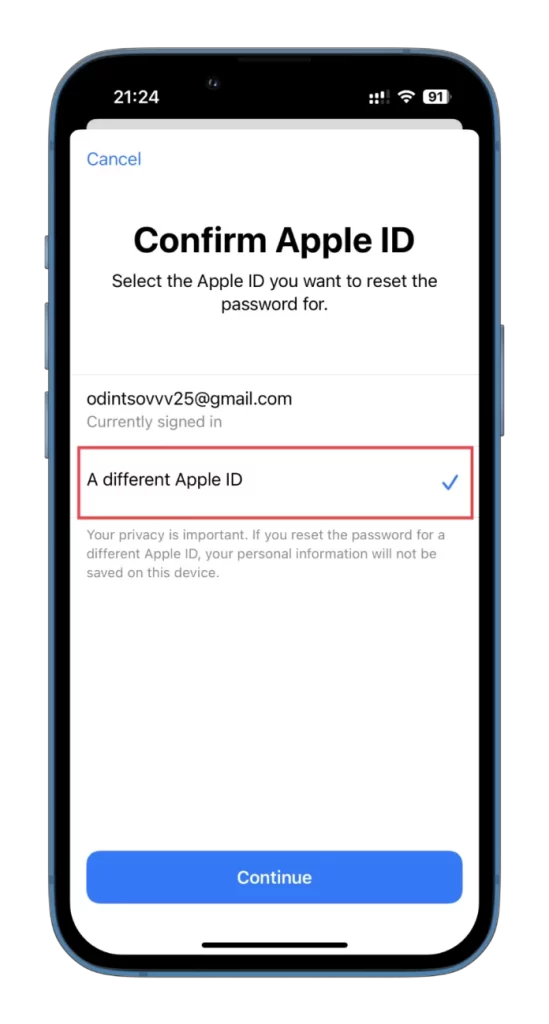
- Apple Kimliğinizi girin, İleri’ye dokunun ve parolanızı sıfırlamak için ekrandaki talimatları izleyin.
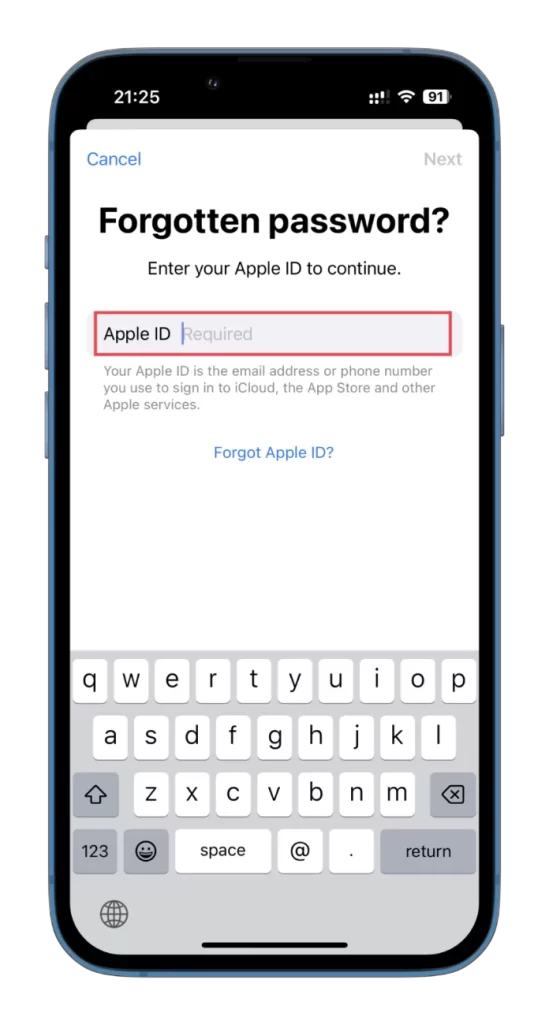
Ödünç alınan cihazın girdiğiniz hiçbir veriyi kaydetmeyeceğini unutmayın.
Apple Kimliği parolanızı web üzerinden sıfırlama
Kimseden bir iPhone ödünç alamıyorsanız, Apple Kimliği parolanızı sıfırlamayı denemek için herhangi bir aygıttaki web tarayıcısını kullanabilirsiniz. Bunun için aşağıdakileri yapın:
- Web tarayıcısını açın ve iforgot.apple.com adresini ziyaret edin.
- Apple ID e-postanızı ve resimdeki karakterleri uygun alanlara girin.
- Devam’a tıklayın.
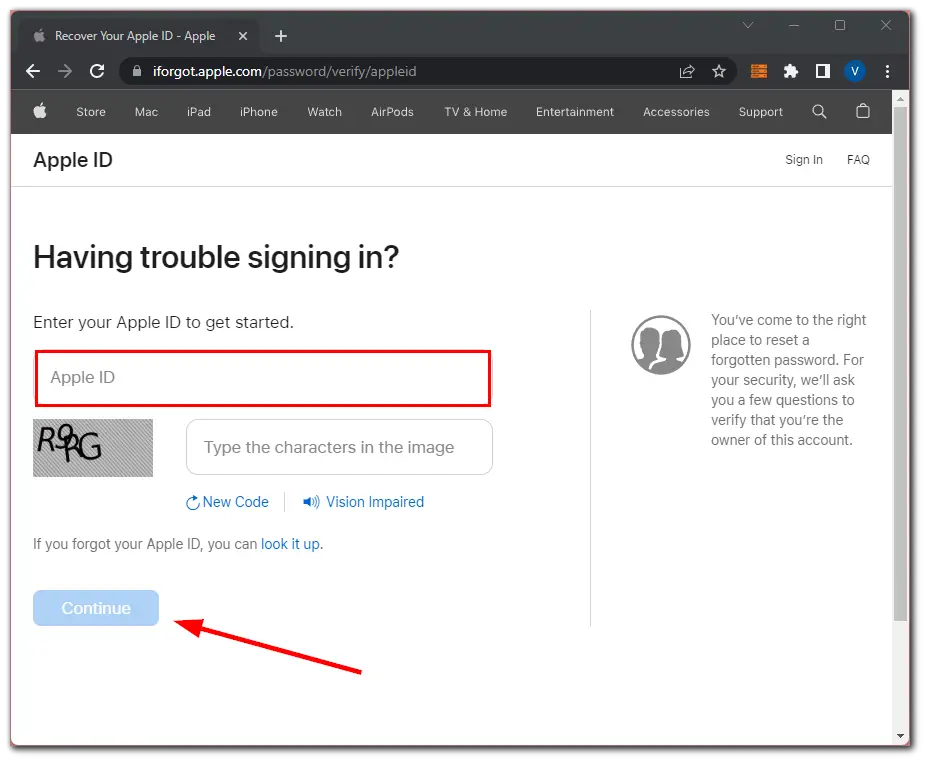
- Şimdi Apple Kimliğinizle kullandığınız telefon numarasını girin ve tekrar Devam’a tıklayın.
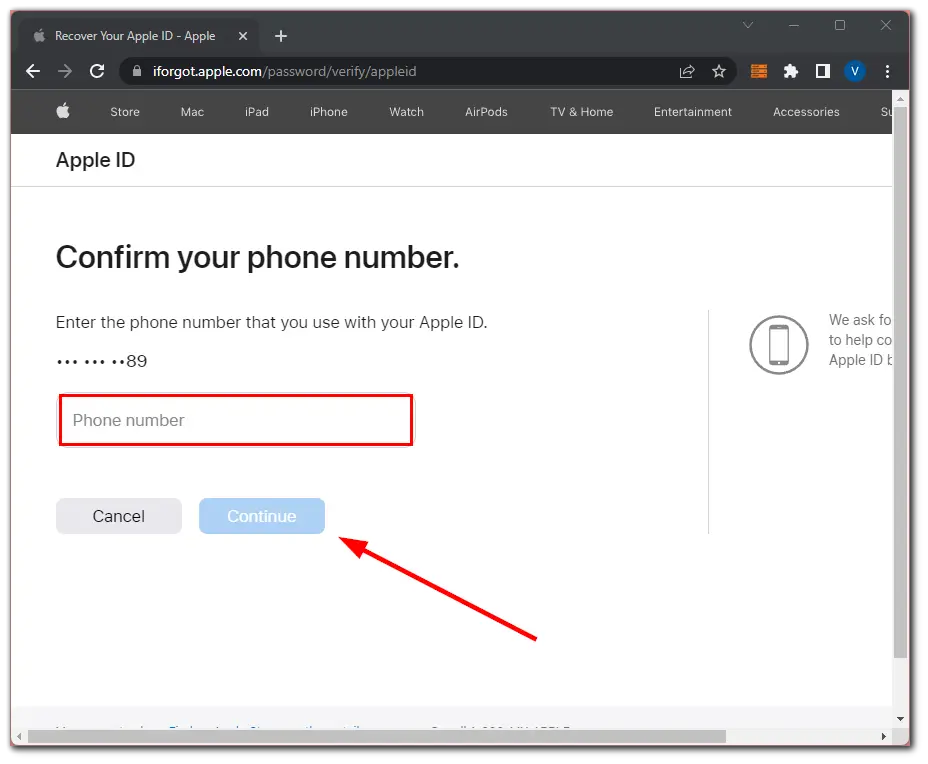
- Bundan sonra, Apple aygıtınızda bir Parola Sıfırlama bildirimi almanız gerekir.
- Orada İzin Ver öğesine dokunun ve parolanızı sıfırlamak için ekrandaki talimatları izleyin.
Apple’ın parola gereksinimlerini karşılayan bir parola seçtiğinizden emin olun.
Apple Kimliği e-posta adresinizi hatırlamıyorsanız veya Apple Kimliğinizle ilişkili e-postaya erişemiyorsanız, daha fazla yardım için Apple destek birimiyle iletişime geçmeniz gerekebilir. Unuttuysanız Apple Kimliğinizi kontrol etmek için yukarıdaki bağlantıyı da kullanabilirsiniz.










